當前位置:首頁 > 幫助中心 > 一鍵制作u盤啟動盤win10系統(tǒng)-一鍵制作U盤啟動盤win10系統(tǒng)
一鍵制作u盤啟動盤win10系統(tǒng)-一鍵制作U盤啟動盤win10系統(tǒng)
一鍵制作u盤啟動盤win10系統(tǒng)。其實,通過大白菜工具制作WinPE啟動盤來重裝系統(tǒng)并不復雜,只需按照下面的步驟操作,即可輕松完成U盤啟動盤的創(chuàng)建。制作完成后,我們可以利用它進行系統(tǒng)安裝,讓電腦在遇到故障時也能快速恢復正常。所以,快來學習一鍵制作U盤啟動盤win10系統(tǒng)吧。
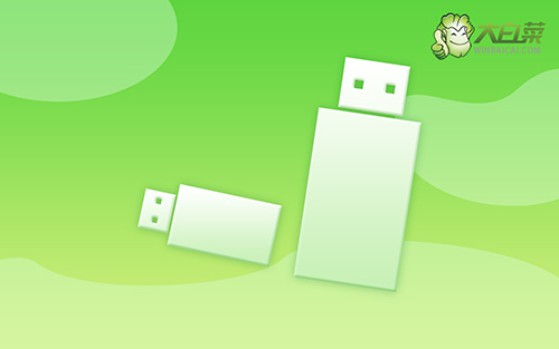
一、系統(tǒng)重裝工具
系統(tǒng)版本: Windows 10專業(yè)版
安裝工具:大白菜u盤啟動盤制作工具(點擊紅字下載)
二、系統(tǒng)重裝準備
1、在進行系統(tǒng)重裝前,請務(wù)必先備份所有重要的數(shù)據(jù),避免造成不必要的損失。因為c盤格式化再寫入新數(shù)據(jù),原數(shù)據(jù)基本找不回來。
2、制作U盤啟動盤時,殺毒軟件可能會誤將制作過程中的文件識別為威脅,因此建議在操作前暫時關(guān)閉所有安全殺毒軟件,以確保制作順利進行。
3、下載可靠的系統(tǒng)鏡像文件非常重要,建議訪問“MSDN我告訴你”網(wǎng)站,選擇左側(cè)的“操作系統(tǒng)”選項,以獲取所需的系統(tǒng)鏡像文件。
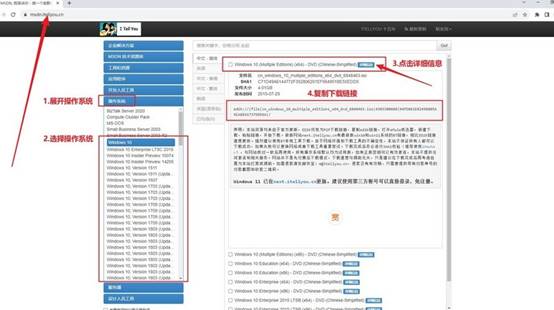
三、系統(tǒng)重裝win10步驟
準備大白菜U盤:
1、使用瀏覽器訪問大白菜官網(wǎng)(winbaicai),下載適用于U盤的啟動盤制作工具。
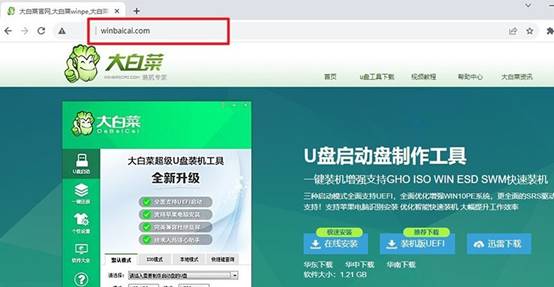
2、解壓下載的文件并打開制作工具,將自己的u盤 “一鍵制作成USB啟動盤”備用。

啟動大白菜U盤:
1、查找并記住你的電腦品牌和型號,以便查詢對應(yīng)的u盤啟動快捷鍵,進行后續(xù)操作。
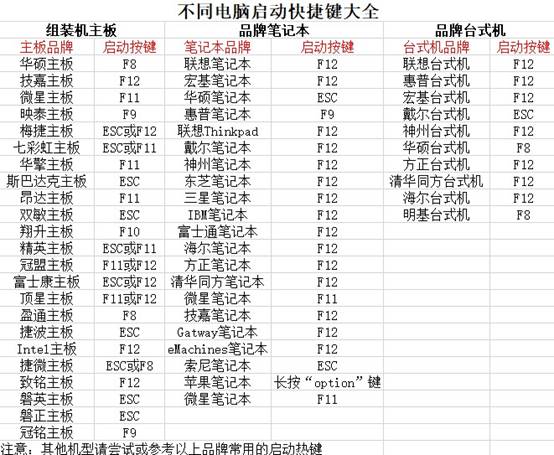
2、U盤啟動盤插入電腦,按下相應(yīng)的U盤啟動快捷鍵,在啟動選擇頁面上,選中U盤作為啟動設(shè)備,并按下確認鍵繼續(xù)。
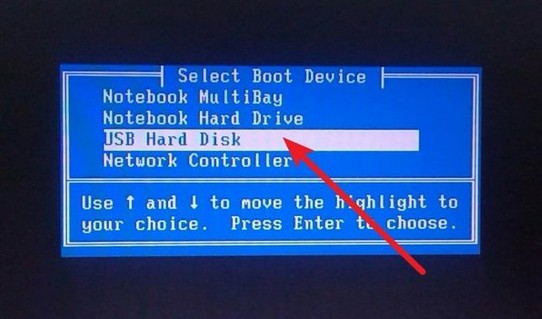
3、在大白菜主菜單中,如圖所示,選擇啟動選項【1】并按下確認鍵。
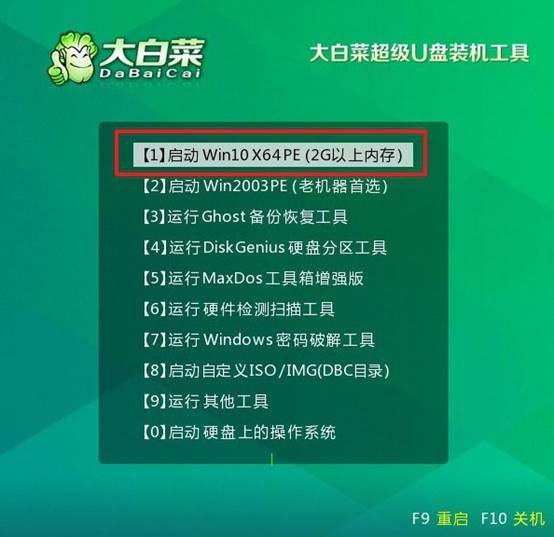
大白菜U盤重裝系統(tǒng):
1、進入u盤系統(tǒng)桌面后,打開大白菜裝機軟件,設(shè)置系統(tǒng)鏡像安裝到C盤,點擊“執(zhí)行”開始安裝。
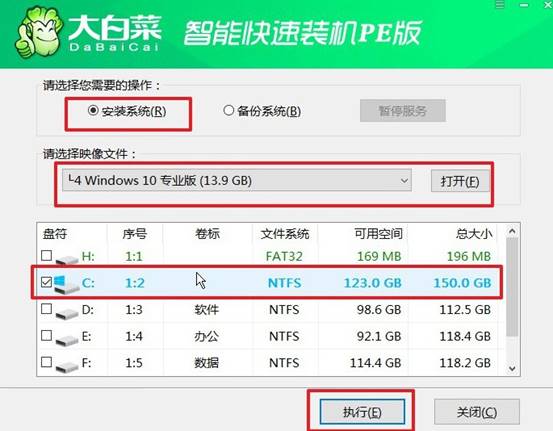
2、在彈出的還原窗口中,選擇默認設(shè)置,確認操作即可。
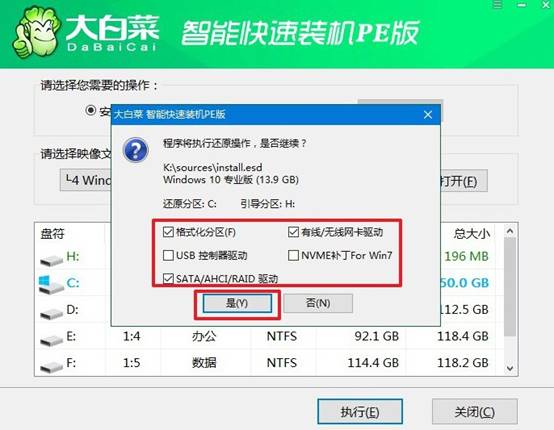
3、在Windows安裝部署使,會彈出新界面,注意選擇“重啟”選項。

4、電腦第一次重啟時,請拔出U盤,之后耐心等待Windows系統(tǒng)的完全安裝即可。

就這樣,我們完成了一鍵制作U盤啟動盤win10系統(tǒng)的操作。值得注意的是,在使用WinPE啟動盤時,建議提前備份重要數(shù)據(jù),并確保U盤容量足夠,以免影響啟動盤的制作和使用。此外,重裝系統(tǒng)之后記得要合理優(yōu)化系統(tǒng),可以保持電腦操作流暢。

